Awaria Instagrama na Androidzie – oto poprawka
Obejście –
1. W tej sytuacji pierwszą rzeczą, którą wolisz, jest ponowne uruchomienie telefonu. Po ponownym uruchomieniu telefonu sprawdź jeszcze raz aplikację Instagram.
Poprawka 1 – Wymuś zatrzymanie Instagrama
Krok 1 – Otwórz szufladę aplikacji i poszukaj tam aplikacji „ Instagram ”.
Krok 2 – Następnie przytrzymaj aplikację „ Instagram ”, aby wyświetlić menu kontekstowe. Stuknij „ ⓘ ”, aby uzyskać do tego dostęp.
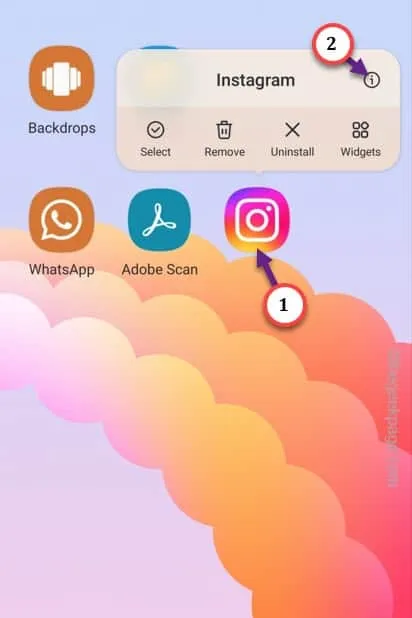
Krok 3 – Poszukaj tutaj opcji „ Wymuś zatrzymanie ”. Dotknij tego, gdy już to znajdziesz.
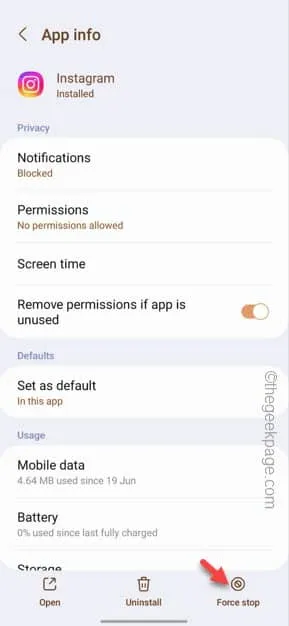
Poprawka 2 – Sprawdź pamięć telefonu
Krok 1 – Po prostu przesuń raz w dół i otwórz „⚙️”.
Krok 2 – Następnie otwórz „ Konserwacja baterii i urządzenia ”, aby otworzyć te ustawienia.
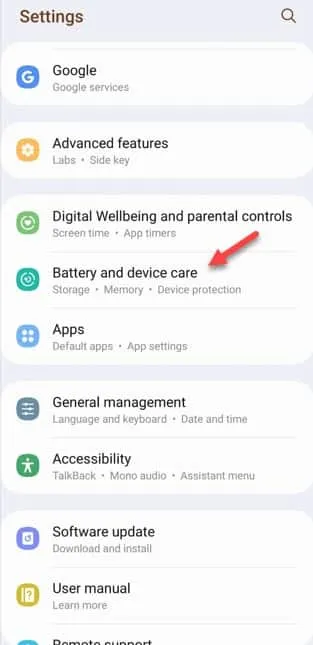
Krok 3 – Jeszcze raz stuknij „ Pamięć ”, aby to otworzyć.
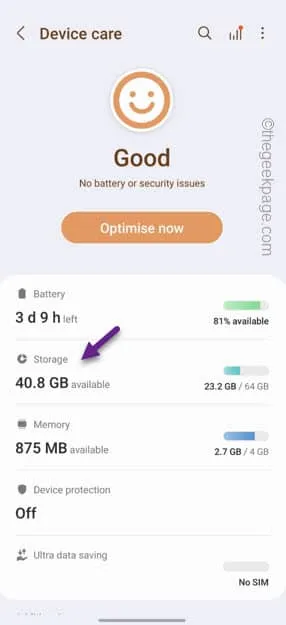
Krok 4 – Zobaczysz wszystkie pliki, które masz w telefonie, wraz z aplikacjami i innymi dużymi plikami, które zajmują miejsce w telefonie.
Usuń niektóre pozostałe pliki lub duże aplikacje z telefonu, aby zaoszczędzić miejsce. Upewnij się, że dostępne jest co najmniej 5-10 GB wolnego miejsca.
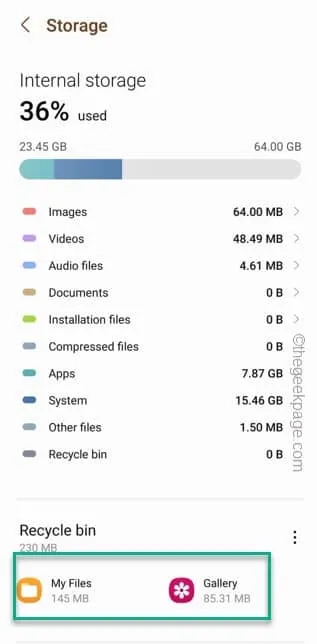
Poprawka 3 – Wyczyść dane aplikacji Instagram
Krok 1 – Po prostu szybko zsuń się w dół i otwórz „⚙️”.
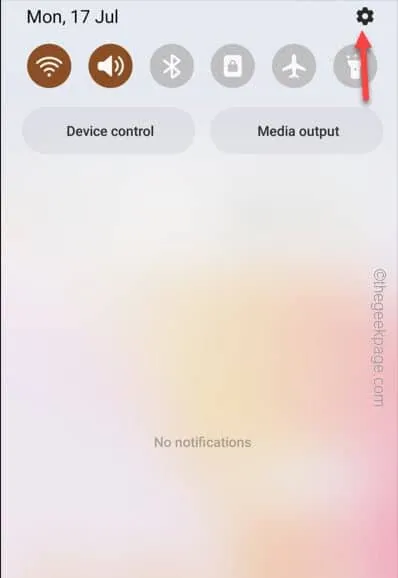
Krok 2 – Następnie przewiń w dół i otwórz ustawienia „ Aplikacje ”.
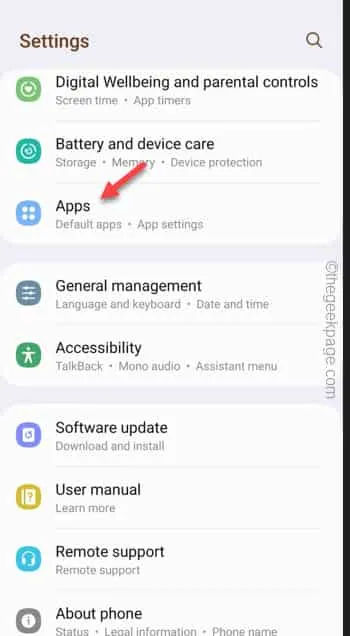
Krok 3 – U góry znajdziesz pole wyszukiwania. Użyj tego, aby wpisać „ insta ”.
Krok 4 – Następnie otwórz „ Instagram ”, aby otworzyć tę aplikację.
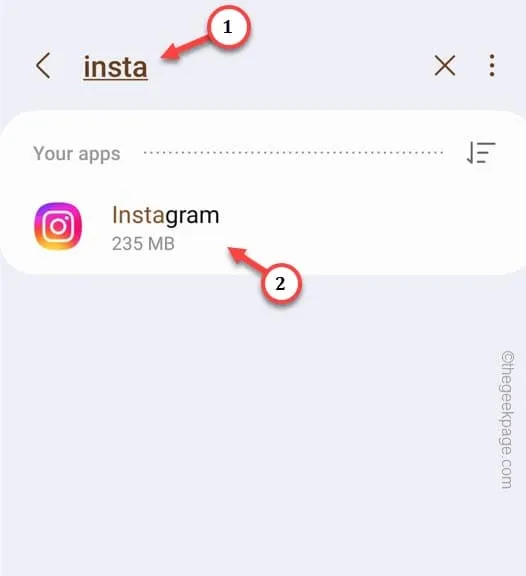
Krok 5 – Następnie otwórz funkcję „ Pamięć ”.
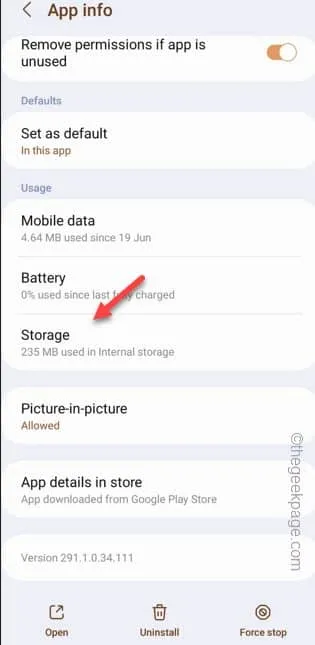
Krok 6 – Wystarczy raz dotknąć opcji „ Wyczyść dane ”.
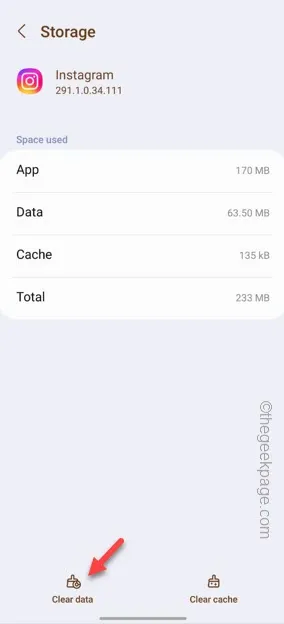
Poprawka 4 – Odinstaluj i ponownie zainstaluj Instagram
Krok 1 – Wystarczy raz nacisnąć i przytrzymać ikonę Instagram .
Krok 2 – Następnie dotknij „ Odinstaluj ” z menu po najechaniu myszką.
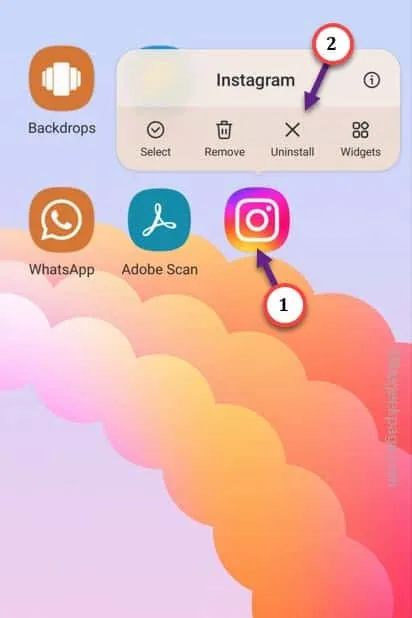
Krok 3 – Gdy pojawi się komunikat ostrzegawczy, stuknij „ Odinstaluj ” w komunikacie ostrzegawczym.
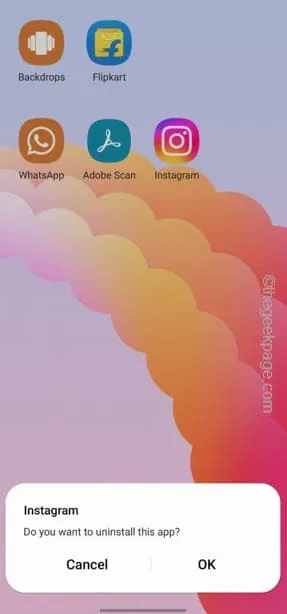
Dodaj komentarz